高版本CAD怎么转换成低版本?
设·集合小编 发布时间:2023-04-17 16:16:04 1790次最后更新:2024-03-08 12:12:55
CAD在日常工作中使用很重要,使用也很频繁。但高版本CAD发送给客户或者其他人群时,对方CAD版本必须低于发送者的CAD版本,否则无法打开,所以我们需要来了解一下高版本CAD怎么转换成低版本的。
设·集合还为大家准备了“CAD”相关视频教程,快点击查看>>
工具/软件
硬件型号:戴尔灵越15
系统版本:Windows7
所需软件:CAD2010
方法/步骤
第1步
第一步,打开电脑中CAD软件。进入CAD工作页面。点击CAD右上方“文件”会出现如下图所示画面。并点击“打开”操作按钮。
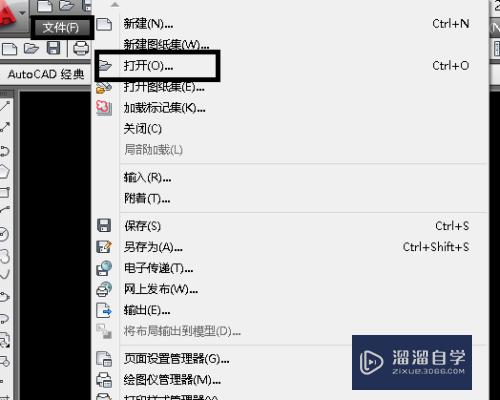
第2步
第二步,点击“打开”操作按钮后,会出新下图示意画面。在操作框中,找你需要转换的CAD图。
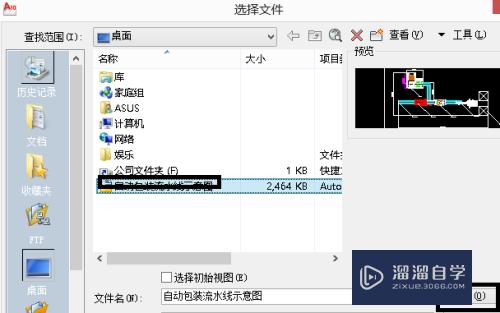
第3步
第三步,找到你需要的CAD图后,点击需要转换得图纸。然后继续点击操作框右下角“打开”操作按钮。
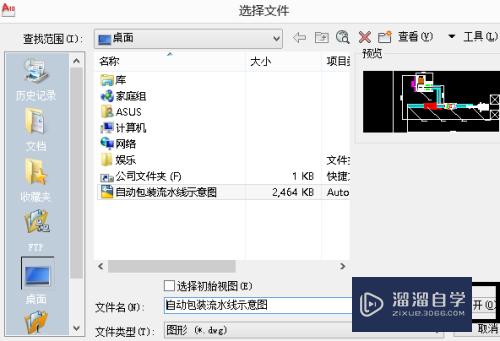
第4步
第四步,点击操作框“打开”操作按钮后,按照CAD操作提示进入,图纸会出现到CAD工作页面中。如下图示意。
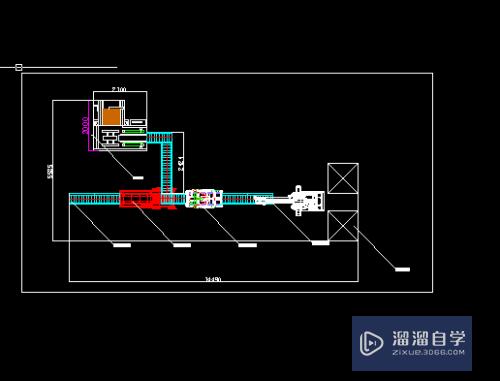
第5步
第五步,图纸打开完成后,点击CAD工作页面左上角“A”标志操作按钮。
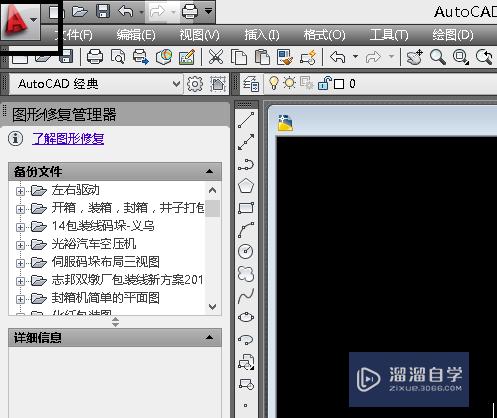
第6步
第六步,点击“A”标志操作按钮后,会出现下图显示的画面,然后点击对话框中的“另存为”
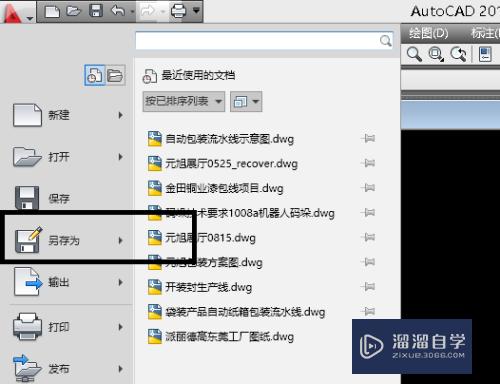
第7步
第七步,点击“另存为”操作按钮后,会出现下图所示的操作页面。然后点击图片示意中的“文件类型”进行选择。
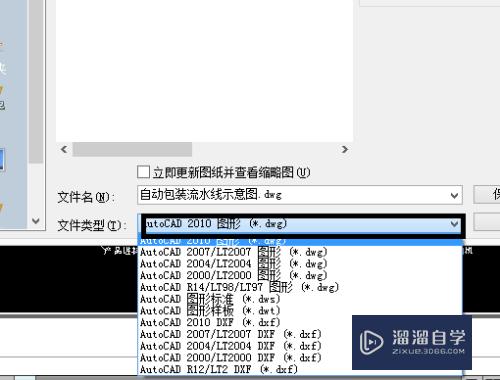
第8步
第八步,点击“文件类型”选择后,会出现下图显示所示。选择你需要转换的版本。然后点击右下角“保存”操作按钮。
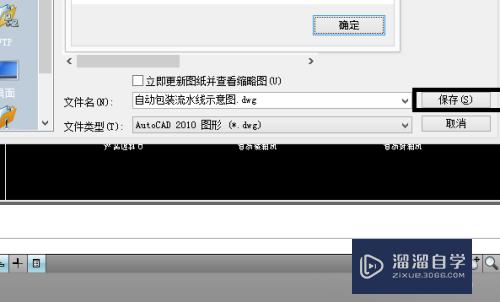
- 上一篇:CAD如何输入坐标点?
- 下一篇:天正CAD如何快速创建块?
相关文章
广告位


评论列表